运行win7旗舰版系统的时候会安装各种软件,但是一些软件平常根本没有用到,那么就可以卸载掉,节省一部分空间。但是总有一些恶意软件被安装到电脑中,按照正常的办法很难卸载,怎么办呢?这是就需要强行卸载软件了,那么win7系统如何强制卸载软件?下面小编给大家讲解一下win7系统强制卸载软件的详细教程。
具体方法如下:
1、首先,电脑中已安装360html' target='_blank'>安全卫士,如果没有安装的话,大家可自行下载安装即可。这里不对安装360安全卫士做过多陈述。运行360安全卫士,进入主界面;
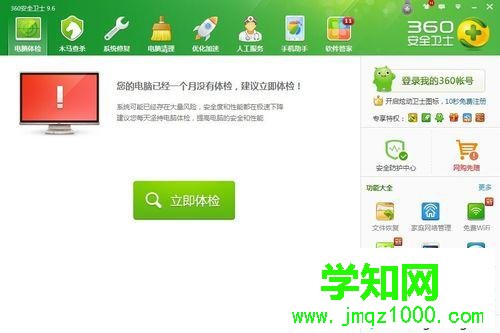
2、在360安全卫士主界面,点击“功能大全”→“更多”,进入“功能大全”界面;
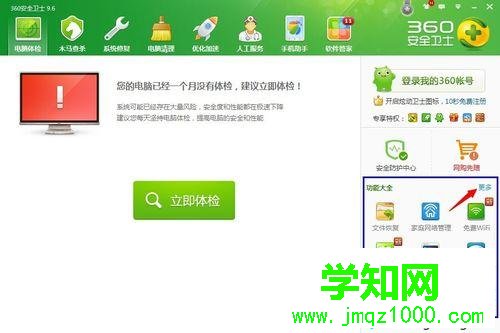
3、初次使用“强力卸载”功能的用户,需要到“未添加功能”中,寻找“强力卸载”,点击添加即可。已添加的用户,需要点击“强力卸载”激活程序;
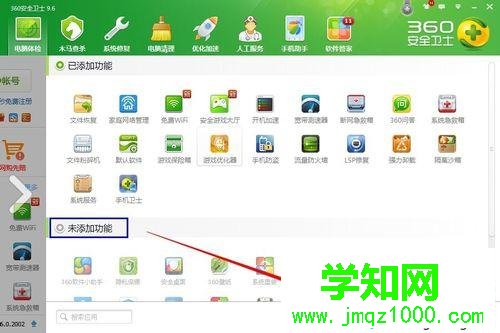
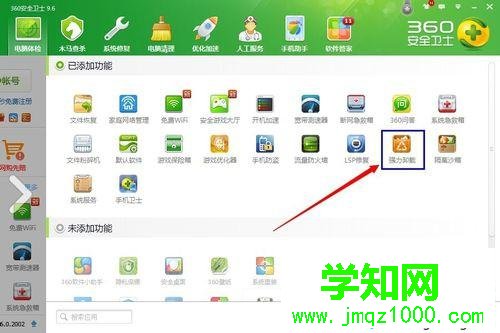
4、然后,在“软件卸载”界面,点击下拉箭头,将软件列表展开,以方便用户选择要卸载的软件;
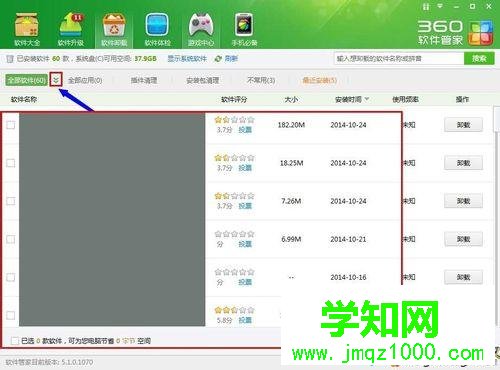
5、选中需要卸载的软件,然后点击右下方的“一键卸载”等待软件卸载完成,一般情况下,几秒钟就可以搞定。
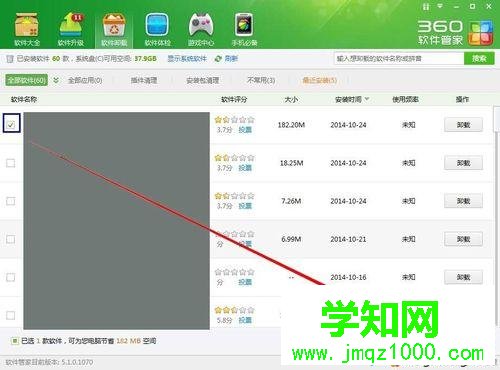
上述给大家分享就是win7系统强制卸载软件的详细教程,可以通过360安全卫士来强制卸载软件,要是还在为软件卸载不了的问题困惑,可直接参考教程来解决了。
相关教程:win8系统怎么卸载软件windows7卸载软件win8系统卸载软件win7系统如何卸载软件win7系统卸载软件郑重声明:本文版权归原作者所有,转载文章仅为传播更多信息之目的,如作者信息标记有误,请第一时间联系我们修改或删除,多谢。
新闻热点
疑难解答